Những ưu điểm của iPhone mà người dùng Android mới hiểu
Tất cả các smartphone đều có ưu điểm và nhược điểm của chúng, vì vậy khi đang tìm mua smartphone mới, rõ ràng có nhiều câu hỏi được đưa ra.
Câu hỏi được nhiều người nghĩ nhất đó là nên chọn ai giữa iPhone và Android? Làm thế nào để biết cái nào sẽ là lựa chọn tốt hơn? Nếu nghĩ đến iPhone thì đây là những ưu điểm trên chúng mà bản thân người dùng Android đã rất thấm thía.
Tính nhất quán và dễ sử dụng
Giao diện của iPhone cho cảm giác rất quen thuộc với người dùng. iPhone đảm bảo tất cả các ứng dụng và chức năng hoạt động theo cách Apple muốn, giúp trải nghiệm người dùng trở nên rất đơn giản. Thông thường, người dùng coi đây là một trong những tính năng tốt nhất của iPhone.
Vì có tính nhất quán nên mọi iPhone đều hoạt động như nhau, trong khi mọi Android hoạt động khác nhau. Thậm chí các trình khởi chạy riêng cho Android của các nhà cung cấp sẽ làm mọi thứ trở nên rối bời cho mọi người. Mặc dù điều này cho phép sự tự do và nhiều lựa chọn hơn nhưng rõ ràng không phải ai cũng muốn vậy.
Ngoài ra, tìm kiếm đơn giản hơn rất nhiều trên iPhone. Chỉ đơn giản lướt về bên trái của trang chủ, người dùng có thể sẵn sàng để tìm kiếm. Với Android, người dùng không thể làm điều đó nhanh chóng được. Về cơ bản, nó khó hiểu và phức tạp.
Thỏa thích tìm kiếm phụ kiện và App Store
Sự phổ biến của iPhone khiến rất nhiều sản phẩm ăn theo, đặc biệt là các phụ kiện với rất nhiều thứ, từ ống kính máy ảnh cho đến ốp lưng. Ngoài ra, App Store được người dùng iPhone yêu thích ở mọi nơi. Đó là chưa kể đến việc chất lượng ứng dụng trên App Store là tốt hơn nhiều so với Android.
Nguyên nhân vì sự phổ biến của iPhone, hầu hết các công ty đã ưu tiên tạo ra các ứng dụng iOS. Các ứng dụng này có xu hướng nhận được nhiều thời gian phát triển hơn và chúng thường có chất lượng cao hơn so với các ứng dụng trên các thiết bị khác.
Tính năng trợ năng hữu ích
Nhiều người dùng yêu cầu tùy chọn trợ năng đặc biệt có trên iPhone. Điều này rất hữu ích cho những ai bị hạn chế về các khả năng như thị lực kém, thính giác không tốt… Tính năng trợ năng trên iPhone được rất nhiều người ủng hộ và đánh giá cao nhờ tính thuận tiện của chúng.
iPhone cũng cho phép người dùng nhanh chóng giảm ánh sáng màn hình, rất hữu ích cho những người thích đọc sách vào ban đêm. May mắn là hiện tại cả iPhone và Android đều cung cấp các chế độ tối để giúp nhanh chóng chuyển ánh sáng đèn nền ở gam màu dịu hơn.
Hỗ trợ Microsoft Office 365 tốt nhất
Phiên bản Office cho iPhone có chức năng giống hệt với phiên bản trên điện thoại Windows. Nhiều người dùng Android sẽ thích khả năng sử dụng Microsoft Office 365 trên thiết bị của họ giống như trên iPhone, nhưng điều đó là không thể.
Video đang HOT
Ứng dụng chính thức có sẵn cho người dùng iPhone. Nhờ vào khả năng hỗ trợ Microsoft Office 365 rất tốt, người dùng có thể truy cập, xem và chỉnh sửa các tệp đã được lưu trong Microsoft Word, Excel hoặc PowerPoint một cách dễ dàng.
Ít tính năng không cần thiết
Dĩ nhiên iPhone đi kèm với nhiều tính năng có thể vô dụng với nhiều người, tuy nhiên có thể khẳng định rằng nó không quá nhiều tính năng “lố bịch” không thể xóa như trên điện thoại Android.
Không chỉ các ứng dụng của Google mà tất cả các tính năng được các nhà sản xuất cài sẵn (bloatware) như của Samsung, Xiaomi… khiến nhiều người dùng cảm thấy bất mãn mà không thể gỡ bỏ. Về cơ bản, Android đi kèm một dòng “rác” các ứng dụng mà nhiều người dùng không muốn xài cũng vẫn phải sống chung.
Ít lỗ hổng an ninh hơn
Android cung cấp cho người dùng sự tự do hơn rất nhiều so với iPhone, nhưng sự tự do này rất tốn kém khi nó mở đường cho rất nhiều nội dung độc hại tiếp cận vào hàng triệu điện thoại Android, làm hỏng chúng và đánh cắp thông tin quan trọng từ chủ sở hữu của chúng. Nhiều người dùng cũng đã tìm thấy những khoản phí khổng lồ trên hóa đơn sử dụng điện thoại khi virus tấn công vào điện thoại của họ.
Tuy iPhone cũng có một số lỗ hổng nhưng thường thì nó được đánh gái an toàn hơn nhiều so với điện thoại Android và cũng ít bi phạm bảo mật hơn.
Làm gì khi Windows 10 không nhận diện và kết nối được internet chia sẻ từ iPhone?
Windows 10 co thê tân dung chia sẻ kết nối bằng Wi-Fi cua iPhone đê truy câp internet.
Giông như cac thiêt bi Android, iPhone cung cho phep ngươi dung tao môt điêm truy câp ca nhân va cho phep cac thiêt bi khac kêt nôi đê truy câp internet. Tinh năng nay rât tiên lơi khi ban muôn chia se kêt nôi internet trên iPhone vơi laptop khi đang di chuyên.
Kêt nôi laptop Windows 10 vơi điêm truy câp ca nhân tư iPhone (hotspot) la viêc lam kha đơn gian. Tuy nhiên, đôi khi Windows 10 co thê không nhân diên đươc điêm phat song tư iPhone hoăc tư chôi không thê kêt nôi đươc khiên cho công viêc cua ban bi tri hoan. Vây lam thê nao đê khăc phuc vân đê nay? Sau đây la môt sô giai phap.
Nhưng viêc cân lam đâu tiên
- Hay đam bao răng tinh năng "Điểm truy cập cá nhân" ơ iPhone đang đươc "Bât". Nêu no đang ơ trang thai đươc "Bât", ban hay tiên hanh "Tăt" va "Bât" lai vai lân. Đôi khi lai co hiêu qua.
- Hay đam bao răng iPhone đang đươc mơ khoa man hinh.
- Khơi đông lai iPhone, cung như may tinh, sau đo thư kêt nôi lai.
- Trên may tinh, hay kiêm tra xem Wi-Fi co đang bât hay chưa.
- Trên iPhone, hay đam bao răng tuy chon "Cho phep ngươi khac kêt nôi" đa đươc bât trong "Điêm truy câp Ca nhân".
- Câp nhât ca iOS va Windows 10 lên phiên ban mơi nhât
"Tăt" va "Bât" lai Wi-Fi
Trên ca PC va iPhone, ban hay thưc hiên viêc tăt Wi-Fi. Sau đo đơi môt phut trươc khi bât lai. Sau đo thưc hiên lai viêc kêt nôi.
Thay đôi mât khâu cua "Điêm truy câp Ca nhân" trên iPhone
Cach lam nay nghe co ve "điên rô" nhưng đôi khi lai cho kêt qua ngoai sưc tương tương. Thay đôi mât khâu cua "Điêm truy câp Ca nhân" trên iPhone va ngay lâp tưc Windows 10 co thê nhân diên va kêt nôi binh thương trơ lai.
Đê lam viêc nay, ban co hay truy câp vao Cai đăt> Điêm truy câp Ca nhân> Mât khâu.
Thay đôi tên hotspot ơ iPhone
Thay đôi tên hotspot ơ iPhone đôi khi co thê khăc phuc vân đê nay. Ban co thê thưc hiên băng cach truy câp vao Cài đặt> Cai đăt chung> Giới thiệu> Tên.
Nhâp tên mơi cho iPhone, thay đôi se co hiêu lưc ngay lâp tưc.
Khơi chay tac vu Network Troubleshooter trên Windows 10
Windows 10 cung câp săn rât nhiêu cac trinh tac vu tim va khăc phuc vân đê, trong đo bao gôm ca cac sư cô vê kêt nôi mang. Ban co thê khơi chay Network Troubleshooter băng cach truy câp vao Settings> Update & Security> Troubleshoot.
Sau đo hay nhân vao lưa chon sư cô vê kêt nôi va khơi chay no. Lam theo cac hương dân đê khăc phuc vân đê.
Đăt lai cai đăt mang trên iPhone
iPhone cung câp săn tuy chon cho phep ngươi dung co thê tiên hanh đăt lại các cài đặt mạng mà không ảnh hưởng đến dữ liệu và các cài đặt khác. Cach lam cung cũng khá đơn giản.
Hay truy câp vao Cai đăt> Cai đăt chung> Đăt lai> Đăt lai cai đăt mang.
Thiêt lâp lai cai đăt mang trên Windows 10
Windows 10 cung cung câp săn cho ngươi dung lưa chon thưc hiên viêc đăt lai cac cai đăt mang. Khi đươc kich hoat, hê điêu hanh se tiên hanh xoa tât ca cac cai đăt, bao gôm ca driver mang ma ban đa cai đăt. Sau đo khôi phuc trang thai mang vê măc đinh luc mơi cai Windows. Lưu ý rằng việc đặt lại mạng có thể xóa một số phần mềm mạng như phần mềm VPN,...
Đê thiêt lâp lai cai đăt mang trên Windows 10, ban hay truy câp vao Settings> Network & Internet> Status. Cuôn xuông cuôi trang va nhân vao "Network reset".
Vô hiêu hoa phân mêm antivirus trên Windows 10
Đôi khi phân mêm antivirus cung co thê la nguyên nhân ngăn Windows 10 nhân diên va kêt nôi vơi hotspot trên iPhone. Vi vây, ban hay tam thơi vô hiêu hoa no va kiêm tra lai nêu điêu đo co ich.
Hầu hết các giải pháp chống virus điêu cung cấp một lưa chon để tắt bảo vệ ngay từ biểu tượng ơ khay hệ thống. Ban hay thư nhấp chuột phải vào biểu tượng antivirus ơ khay hệ thống và kiểm tra xem tùy chọn đo có mặt ơ đo để vô hiệu hóa bảo vệ hay không.
Va khi moi thư đa xong, đưng quên kich hoat lai antivirus.
Cai đăt lai driver mang trên Windows 10
Nêu cac giai phap trên không hiêu qua, ban hay thư cai đăt lai driver mang. Trươc khi gơ cai đăt ban driver hiên tai, ban hay tai vê goi cai đăt driver mang mơi tư trang web cua nha san xuât.
Cách xóa danh sách tiếp tục xem trên Netflix  Nếu bạn không thích phần Continue watching (Tiếp tục xem) trên Netflix, bạn có thể xóa phần này khỏi Netflix theo hướng dẫn sau đây. Continue watching (Tiếp tục xem) là một phần trên ứng dụng hoặc trang web Netflix, hiển thị những bộ phim hoặc chương trình bạn xem gần đây. Nó giúp bạn mở lại những bộ phim hoặc chương trình...
Nếu bạn không thích phần Continue watching (Tiếp tục xem) trên Netflix, bạn có thể xóa phần này khỏi Netflix theo hướng dẫn sau đây. Continue watching (Tiếp tục xem) là một phần trên ứng dụng hoặc trang web Netflix, hiển thị những bộ phim hoặc chương trình bạn xem gần đây. Nó giúp bạn mở lại những bộ phim hoặc chương trình...
 Kinh hoàng clip nam thanh niên vác dao, đuổi chém 2 cô gái đi xe máy ở Đồng Nai00:59
Kinh hoàng clip nam thanh niên vác dao, đuổi chém 2 cô gái đi xe máy ở Đồng Nai00:59 Gặp "người hùng" kéo hơn 10 người băng qua ban công, thoát nạn trong đám cháy dữ dội tại TP.HCM: "Bản năng thì mình làm vậy"02:11
Gặp "người hùng" kéo hơn 10 người băng qua ban công, thoát nạn trong đám cháy dữ dội tại TP.HCM: "Bản năng thì mình làm vậy"02:11 Cam thường tóm dính Chu Thanh Huyền bế con trai đến cổ vũ ĐT Việt Nam, thái độ với mẹ Quang Hải gây chú ý01:01
Cam thường tóm dính Chu Thanh Huyền bế con trai đến cổ vũ ĐT Việt Nam, thái độ với mẹ Quang Hải gây chú ý01:01 Ông Trump 'ra tay' trước khi nhậm chức09:28
Ông Trump 'ra tay' trước khi nhậm chức09:28 Rùng mình khoảnh khắc 3 xe lao thẳng vào nhau giữa ngã 4: Thân xe nát bét, nạn nhân văng mạnh ra đường00:17
Rùng mình khoảnh khắc 3 xe lao thẳng vào nhau giữa ngã 4: Thân xe nát bét, nạn nhân văng mạnh ra đường00:17 Trấn Thành lên tiếng về nghi vấn cắt vai của Negav, chốt hạ 1 câu mà được khen khôn khéo vô cùng!02:58
Trấn Thành lên tiếng về nghi vấn cắt vai của Negav, chốt hạ 1 câu mà được khen khôn khéo vô cùng!02:58 Diễn viên Việt kết hôn lần thứ 5 với bạn trai kém 20 tuổi?01:05
Diễn viên Việt kết hôn lần thứ 5 với bạn trai kém 20 tuổi?01:05 Lê Giang "chết đứng" khi bị đề nghị đóng vai câm vì quá ồn ào, pha cứu nguy của Trấn Thành gây sốt MXH00:52
Lê Giang "chết đứng" khi bị đề nghị đóng vai câm vì quá ồn ào, pha cứu nguy của Trấn Thành gây sốt MXH00:52 Hoa hậu Tiểu Vy hơn thua với Kỳ Duyên trước mặt Trấn Thành, nam đạo diễn nói 1 câu liền im thít02:48
Hoa hậu Tiểu Vy hơn thua với Kỳ Duyên trước mặt Trấn Thành, nam đạo diễn nói 1 câu liền im thít02:48 Tổng thống Putin: Nga sẵn sàng cho một cuộc 'đấu tên lửa' với Mỹ08:11
Tổng thống Putin: Nga sẵn sàng cho một cuộc 'đấu tên lửa' với Mỹ08:11 Clip 20 giây thấy rõ mối quan hệ giữa con riêng Shark Bình với cặp song sinh00:20
Clip 20 giây thấy rõ mối quan hệ giữa con riêng Shark Bình với cặp song sinh00:20Tin đang nóng
Tin mới nhất

Nâng cao và biến đổi hình ảnh của bạn bằng trình chỉnh sửa video trực tuyến CapCut

Cách đăng Facebook để có nhiều lượt thích và chia sẻ

Thêm nhiều bang của Mỹ cấm TikTok

Microsoft cấm khai thác tiền điện tử trên các dịch vụ đám mây để bảo vệ khách hàng

Facebook trấn áp hàng loạt công ty phần mềm gián điệp

Meta đối mặt cáo buộc vi phạm các quy tắc chống độc quyền với mức phạt 11,8 tỷ đô

Không cần thăm dò, Musk nên sớm từ chức CEO Twitter

Đại lý Việt nhập iPhone 14 kiểu 'bia kèm lạc'

Khai trương hệ thống vé điện tử và dịch vụ trải nghiệm thực tế ảo XR tại Quần thể Di tích Cố đô Huế

'Dở khóc dở cười' với tính năng trợ giúp người bị tai nạn ôtô của Apple

Xiaomi sa thải hàng nghìn nhân sự

Apple sẽ bắt đầu sản xuất MacBook tại Việt Nam vào giữa năm 2023
Có thể bạn quan tâm

Vợ Duy Mạnh gây choáng khi khoe tậu nhà ở trung tâm phố cổ, người đứng tên trên sổ đỏ mới gây chú ý
Sao thể thao
12:01:49 23/12/2024
Đánh giá về các lực lượng thân Iran sau chính biến tại Syria
Thế giới
11:55:22 23/12/2024
4 bộ đồ các anh con trai cứ nghĩ là đẹp nhưng chị em nào cũng chê!
Thời trang
11:35:46 23/12/2024
Tử vi 12 con giáp hôm nay ngày 23/12/2024: Mão khó khăn, Tỵ phát triển
Trắc nghiệm
11:35:10 23/12/2024
Diệu Nhi lần đầu tiết lộ lý do yêu Anh Tú Atus
Tv show
11:31:22 23/12/2024
Nữ ca sĩ có thời trang mùa đông rất trẻ trung, sang trọng dù toàn diện đồ tối màu
Phong cách sao
11:28:47 23/12/2024
Sao Hàn 23/12: Mỹ nhân Hàn vượt mặt Phạm Băng Băng, chiếm sóng ở Trung Quốc
Sao châu á
11:27:57 23/12/2024
Sao Việt bị gọi sai tên trên thảm đỏ: Người giận dỗi, người im lặng cho qua
Sao việt
11:24:10 23/12/2024
Điều trị cười hở lợi bằng niềng răng
Sức khỏe
11:16:48 23/12/2024
Cách tạo độ phồng cho tóc tại nhà
Làm đẹp
11:14:08 23/12/2024
 Những điện thoại tầm giá 6-8 triệu “ngon-bổ” nhất hiện nay
Những điện thoại tầm giá 6-8 triệu “ngon-bổ” nhất hiện nay Ứng dụng Zoom gây tranh cãi vì xem nhẹ sự riêng tư của người dùng miễn phí
Ứng dụng Zoom gây tranh cãi vì xem nhẹ sự riêng tư của người dùng miễn phí
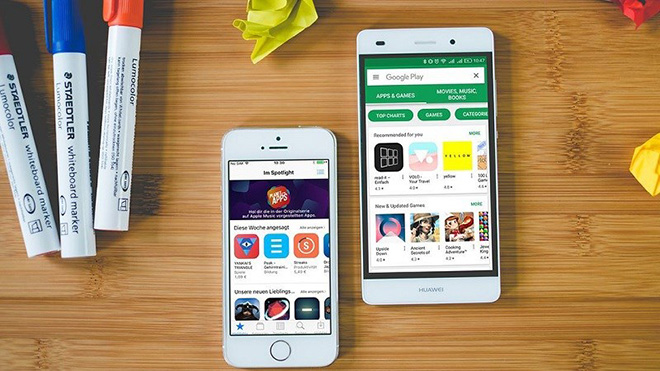



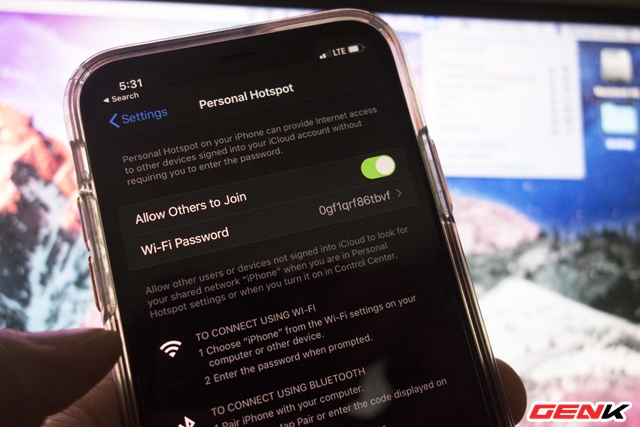



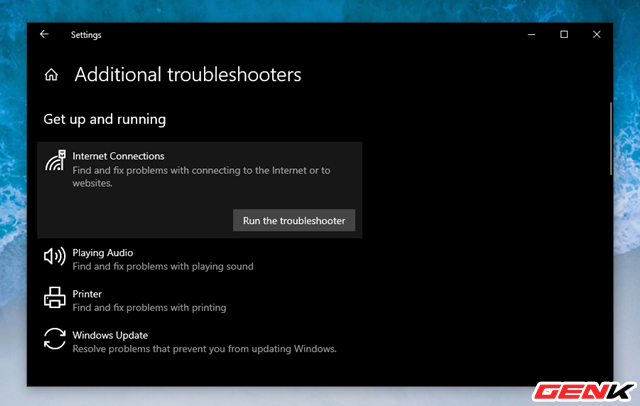

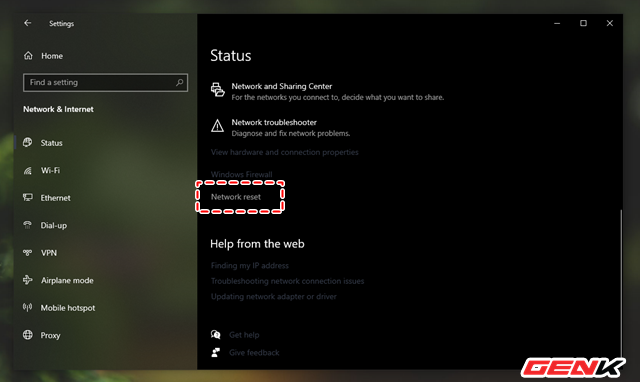
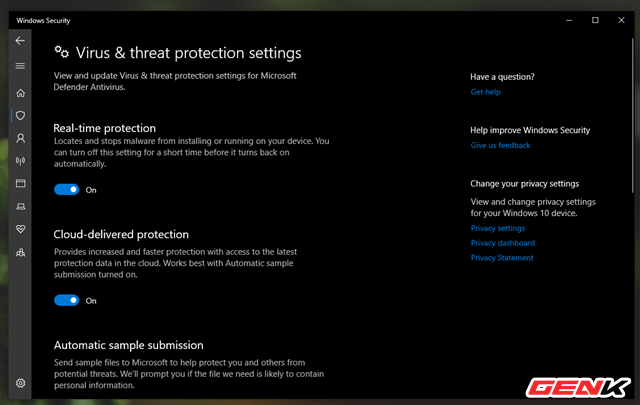
 Cách xóa vĩnh viễn tài khoản TikTok
Cách xóa vĩnh viễn tài khoản TikTok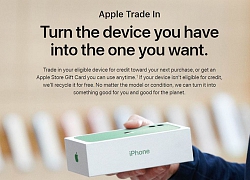 Apple ra mắt chương trình đổi máy cũ lấy iPhone mới, nhưng định giá máy Android thấp không thể tưởng tượng nổi
Apple ra mắt chương trình đổi máy cũ lấy iPhone mới, nhưng định giá máy Android thấp không thể tưởng tượng nổi Chưa bao giờ chiến lược của Apple lại giống với nhà Android như lúc này đây
Chưa bao giờ chiến lược của Apple lại giống với nhà Android như lúc này đây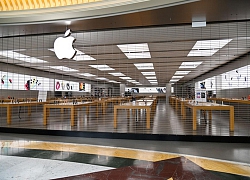 Quý I/2020: Doanh số của cả làng Android sụt giảm mạnh, sao iPhone giá đắt chỉ sụt nhẹ?
Quý I/2020: Doanh số của cả làng Android sụt giảm mạnh, sao iPhone giá đắt chỉ sụt nhẹ? Cách sử dụng Netflix an toàn
Cách sử dụng Netflix an toàn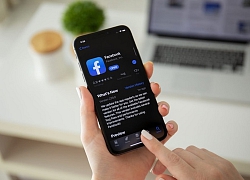 Facebook với giao diện đen huyền bí chuẩn bị 'cập bến', người dùng iPhone và iPad sẽ được trải nghiệm đầu tiên
Facebook với giao diện đen huyền bí chuẩn bị 'cập bến', người dùng iPhone và iPad sẽ được trải nghiệm đầu tiên Bị Trấn Thành công khai "cảnh cáo", 1 đàn em liền đáp trả gây chú ý
Bị Trấn Thành công khai "cảnh cáo", 1 đàn em liền đáp trả gây chú ý Mỹ nhân chỉ đóng 1 tập phim nhưng được khen đẹp nhất nhì Tây Du Ký 1986: Đời tư sóng gió, U70 độc thân, là "bà trùm" kinh doanh
Mỹ nhân chỉ đóng 1 tập phim nhưng được khen đẹp nhất nhì Tây Du Ký 1986: Đời tư sóng gió, U70 độc thân, là "bà trùm" kinh doanh Chuyện cảm động về "nàng công chúa" 50 tuổi mặc váy mỗi ngày: Bị chê cười nhưng vẫn không ngại sống thật với chính mình
Chuyện cảm động về "nàng công chúa" 50 tuổi mặc váy mỗi ngày: Bị chê cười nhưng vẫn không ngại sống thật với chính mình Ngày giỗ bố, tôi làm 7 mâm cỗ nhưng không anh chị nào đến, khi biết lý do thì tôi chỉ muốn đuổi vợ đi
Ngày giỗ bố, tôi làm 7 mâm cỗ nhưng không anh chị nào đến, khi biết lý do thì tôi chỉ muốn đuổi vợ đi Nữ chính Cửu Trọng Tử bị Triệu Vy mắng thẳng mặt đạo đức giả, dính vào ồn ào hoả hoạn khiến 2 người mất mạng
Nữ chính Cửu Trọng Tử bị Triệu Vy mắng thẳng mặt đạo đức giả, dính vào ồn ào hoả hoạn khiến 2 người mất mạng Ngày chồng nằm liệt một chỗ, tôi gợi ý anh sang tên sổ đỏ cho vợ đứng chung, anh nói câu mà tôi chỉ muốn trả về nhà nội
Ngày chồng nằm liệt một chỗ, tôi gợi ý anh sang tên sổ đỏ cho vợ đứng chung, anh nói câu mà tôi chỉ muốn trả về nhà nội Nữ NSƯT giải nghệ sang Mỹ: "Tôi nói với chồng rằng, muốn vui vẻ ở đâu cũng được"
Nữ NSƯT giải nghệ sang Mỹ: "Tôi nói với chồng rằng, muốn vui vẻ ở đâu cũng được" Lên truyền hình kể khổ chuyện hôn nhân, cặp vợ chồng "nữ thần không tuổi" bị mỉa mai: Khổ thế sao không ly hôn cho rồi
Lên truyền hình kể khổ chuyện hôn nhân, cặp vợ chồng "nữ thần không tuổi" bị mỉa mai: Khổ thế sao không ly hôn cho rồi CĂNG: Phan Đạt tung clip 47 phút đáp trả Phương Lan, 1 chi tiết dấy lên tranh cãi dữ dội
CĂNG: Phan Đạt tung clip 47 phút đáp trả Phương Lan, 1 chi tiết dấy lên tranh cãi dữ dội 300 du khách bị đuổi khỏi sân bay khi chuẩn bị cất cánh: Hãng hàng không cho biết "không có gì nhầm lẫn"
300 du khách bị đuổi khỏi sân bay khi chuẩn bị cất cánh: Hãng hàng không cho biết "không có gì nhầm lẫn" Bé trai 7 tuổi tử vong trong hồ bơi của căn biệt thự ở TPHCM
Bé trai 7 tuổi tử vong trong hồ bơi của căn biệt thự ở TPHCM Rúng động vùng quê khi 2 thiếu niên nghiện game giết người
Rúng động vùng quê khi 2 thiếu niên nghiện game giết người Sốc: Hỏa hoạn thiêu rụi nơi tài tử Nam Joo Hyuk đang quay phim
Sốc: Hỏa hoạn thiêu rụi nơi tài tử Nam Joo Hyuk đang quay phim Con gái Duy Phương: "Tôi không cấm cản ba tôi được"
Con gái Duy Phương: "Tôi không cấm cản ba tôi được" Mẹ vợ bị con rể bán hết tài sản, U60 cay đắng ra phòng trọ 10m2 sống: Bật khóc khi nhìn thấy một thứ
Mẹ vợ bị con rể bán hết tài sản, U60 cay đắng ra phòng trọ 10m2 sống: Bật khóc khi nhìn thấy một thứ Vụ vé số trúng 2 tỷ đồng bị từ chối trả thưởng: Tòa yêu cầu bổ sung hồ sơ
Vụ vé số trúng 2 tỷ đồng bị từ chối trả thưởng: Tòa yêu cầu bổ sung hồ sơ HOT: Quỳnh Nga đăng quang Á hậu 2 và giành 3 giải ở Miss Charm 2024!
HOT: Quỳnh Nga đăng quang Á hậu 2 và giành 3 giải ở Miss Charm 2024! Chồng ca sĩ Bích Tuyền bổ sung hơn 300 trang hồ sơ kiện đòi Đàm Vĩnh Hưng 1 USD
Chồng ca sĩ Bích Tuyền bổ sung hơn 300 trang hồ sơ kiện đòi Đàm Vĩnh Hưng 1 USD